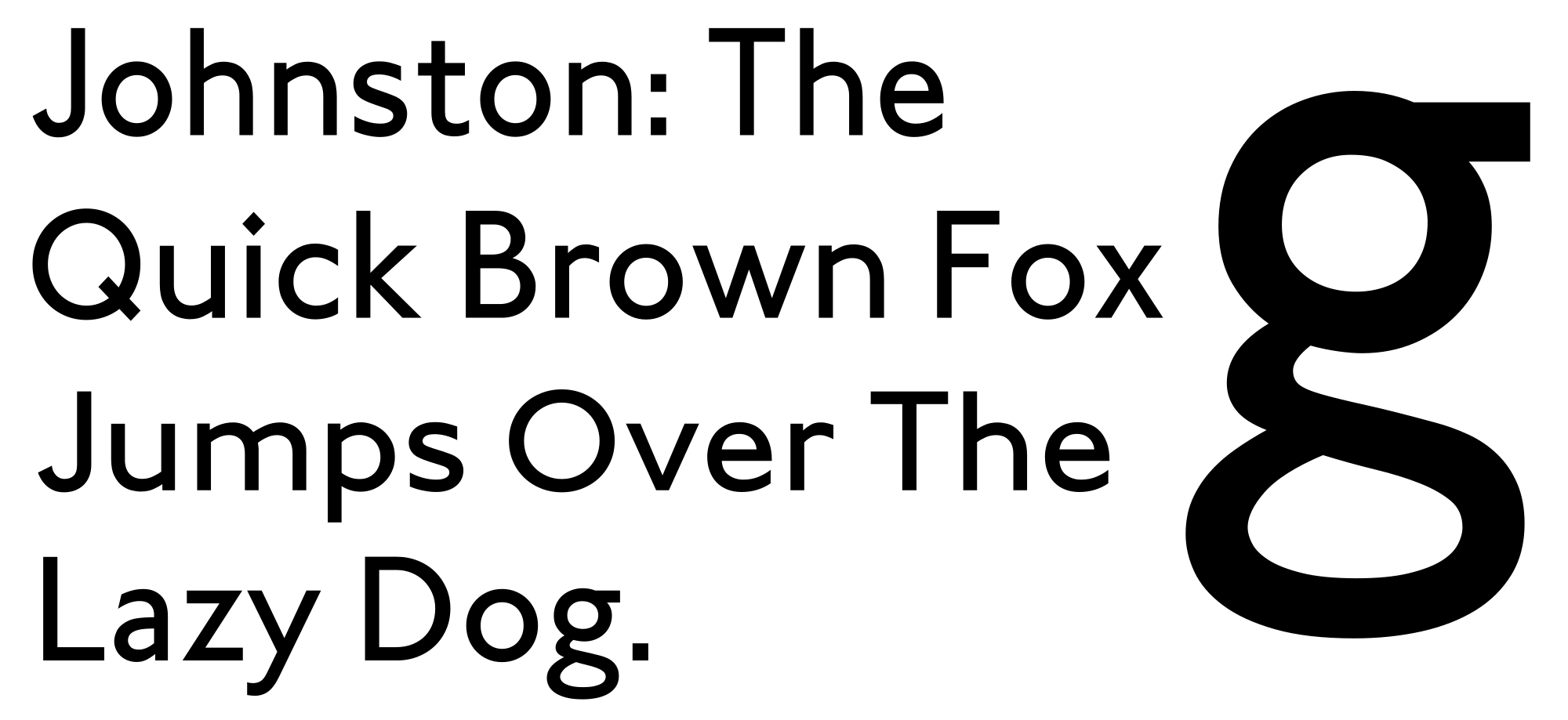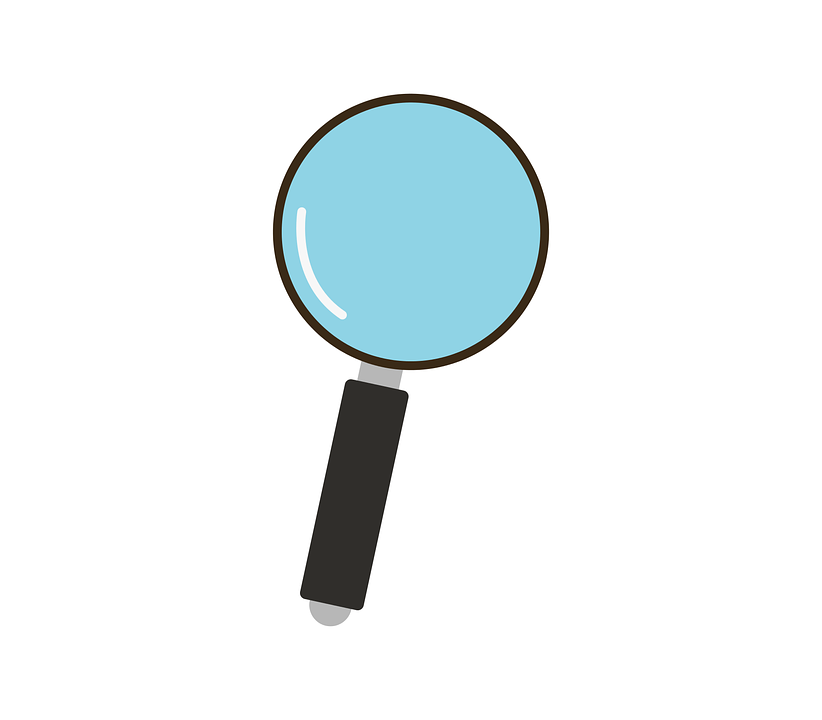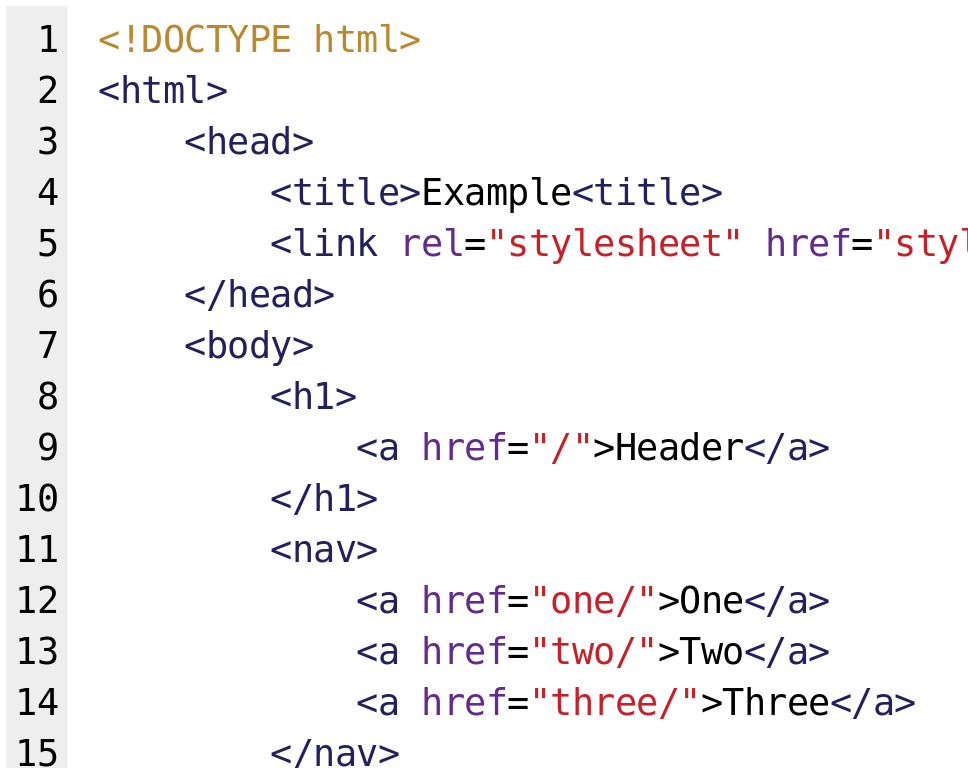Chi lavora con documenti, presentazioni o progetti grafici sa quanto la scelta del font incida sulla resa visiva. I caratteri predefiniti di Windows 10 bastano per un uso base, ma se vuoi personalizzare i tuoi lavori, o dare un tono unico a un progetto grafico, scaricare nuovi font è la soluzione migliore.
Oggi esistono centinaia di font gratuiti e professionali compatibili con Windows 10, sia per uso personale che commerciale. L’importante è scegliere font affidabili e legali, evitando siti poco sicuri o file eseguibili.
Un font è comunicazione, ogni stile tipografico trasmette una sensazione, solidità, eleganza, creatività, modernità, e sapere dove trovare quelli giusti ti permette di esprimere meglio il tuo brand o il tuo stile personale.
Le font library più sicure e complete sono:
- Google Fonts: migliaia di caratteri open source gratuiti, perfetti anche per uso commerciale.
- Font Squirrel: selezione di font liberi con licenze chiare.
- Adobe Fonts: incluso con Creative Cloud, sincronizza automaticamente i caratteri su tutti i programmi Adobe.
- MyFonts e Envato Elements: piattaforme premium con font professionali a pagamento.
Prima del download controlla sempre la licenza d’uso perché alcuni font sono gratuiti solo per uso personale (“free for personal use”), altri sono liberi anche per progetti commerciali.
Come installare fonts su Windows 10
Dopo aver scaricato il file, di solito in formato ZIP, estrailo e individua i file con estensione .ttf (TrueType) o .otf (OpenType). Sono gli unici formati compatibili con Windows 10.
Puoi installarli in due modi:
- Doppio clic sul file e clic su “Installa”.
- Tasto destro poi “Installa per tutti gli utenti”, se vuoi che il font sia disponibile per ogni account del computer.
Windows copierà i font nella cartella di sistema C:\Windows\Fonts.
Dopo l’installazione, i nuovi caratteri saranno disponibili in Word, Photoshop, Illustrator, Canva o altri software compatibili.
Se vuoi gestire i font manualmente, apri le Impostazioni di Windows e vai su Personalizzazione > Caratteri: da qui puoi trascinare i file dei nuovi font e visualizzare un’anteprima in tempo reale.
Lo stesso pannello ti permette di eliminare font inutilizzati, evitando di appesantire il sistema.
Ti diamo un consiglio pratico, evita di installare decine di font solo per fare delle prove. Tenerne troppi può rallentare i software di grafica o impaginazione, per cui meglio creare una cartella di archivio sul desktop e installare solo quelli che ti servono davvero.
Come eliminare i font da Windows 10
Con il tempo, Windows 10 può riempirsi di caratteri inutilizzati, soprattutto se scarichi e installi molti font da font repository online. Rimuovere quelli superflui è utile per liberare spazio, migliorare la velocità di avvio dei programmi e mantenere la libreria tipografica più ordinata.
La procedura è semplice e non richiede software esterni, basta usare gli strumenti integrati nel sistema operativo.
Il modo più intuitivo per eliminare i font da Windows 10 è accedere alle Impostazioni:
- Apri il menu Start e vai su Impostazioni poi Personalizzazione e Caratteri.
- Scorri l’elenco dei font installati fino a trovare quello da rimuovere.
- Clicca sul nome del font: si aprirà una scheda con anteprima, dimensioni e opzioni.
- Premi il pulsante “Disinstalla” per cancellarlo definitivamente.
Windows eliminerà il file del carattere dalla cartella di sistema e il font scomparirà da Word, Photoshop e da tutte le applicazioni che lo utilizzavano.
Per gestire più font contemporaneamente, puoi invece aprire la cartella manualmente:
vai su C:\Windows\Fonts, seleziona i file da rimuovere e premi Canc.
Attenzione: alcuni font di sistema non possono essere eliminati, perché sono necessari per la corretta visualizzazione del testo e dell’interfaccia. Si tratta di caratteri come Segoe UI, Arial, Calibri e Times New Roman, utilizzati da Windows e da Microsoft Office. Se provi a cancellarli, il sistema mostrerà un messaggio di avviso.
Un trucco utile per riconoscere i font installati manualmente consiste nel ordinare la cartella per data di modifica, i file aggiunti di recente saranno in cima alla lista e potrai identificarli più facilmente.
Come ripristinare i font predefiniti di Windows 10
Se hai eliminato per errore un carattere importante o noti anomalie nella visualizzazione del testo, puoi ripristinare i font predefiniti di Windows 10 in pochi passaggi.
Procedi così:
- Apri il menu Start e vai su Pannello di controllo poi su Aspetto e personalizzazione e su Caratteri.
- Nella barra laterale, clicca su “Impostazioni dei caratteri”.
- Nella finestra che si apre, seleziona l’opzione “Ripristina impostazioni predefinite dei caratteri”.
Windows ripristinerà automaticamente tutti i font inclusi nel sistema operativo, eliminando quelli aggiunti manualmente.
Al termine, riavvia il PC per assicurati che tutte le applicazioni riconoscano correttamente le modifiche.